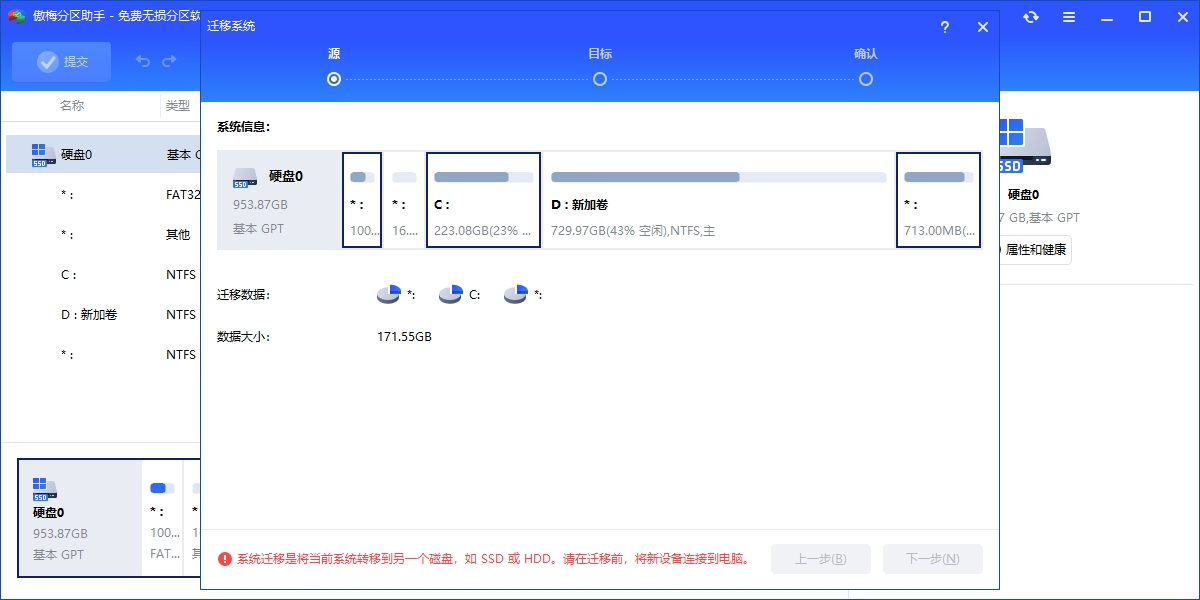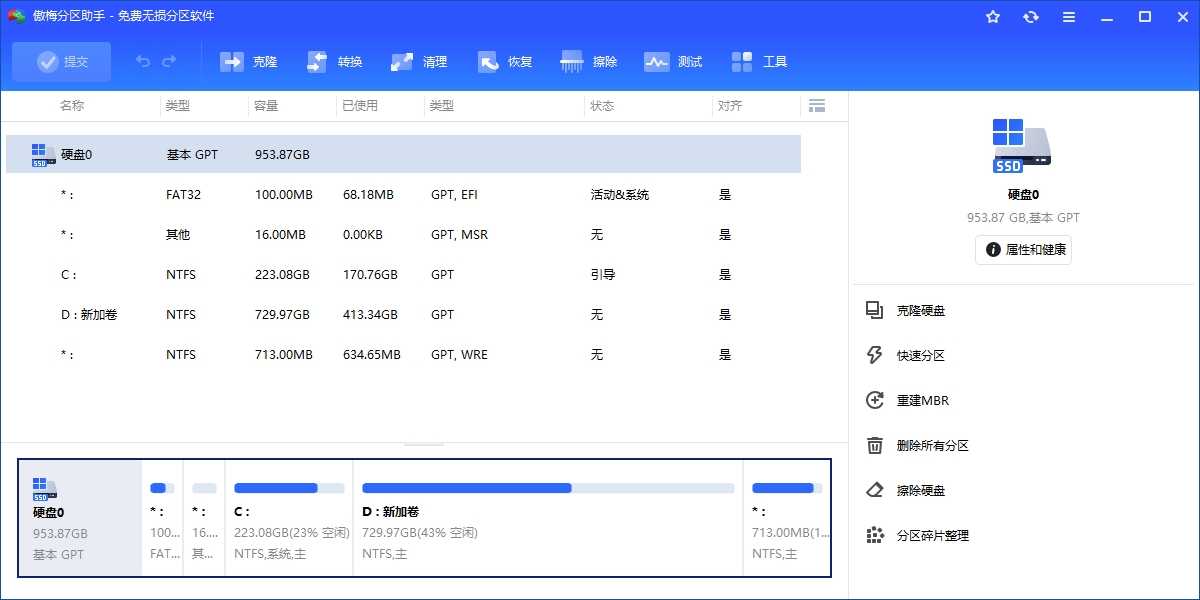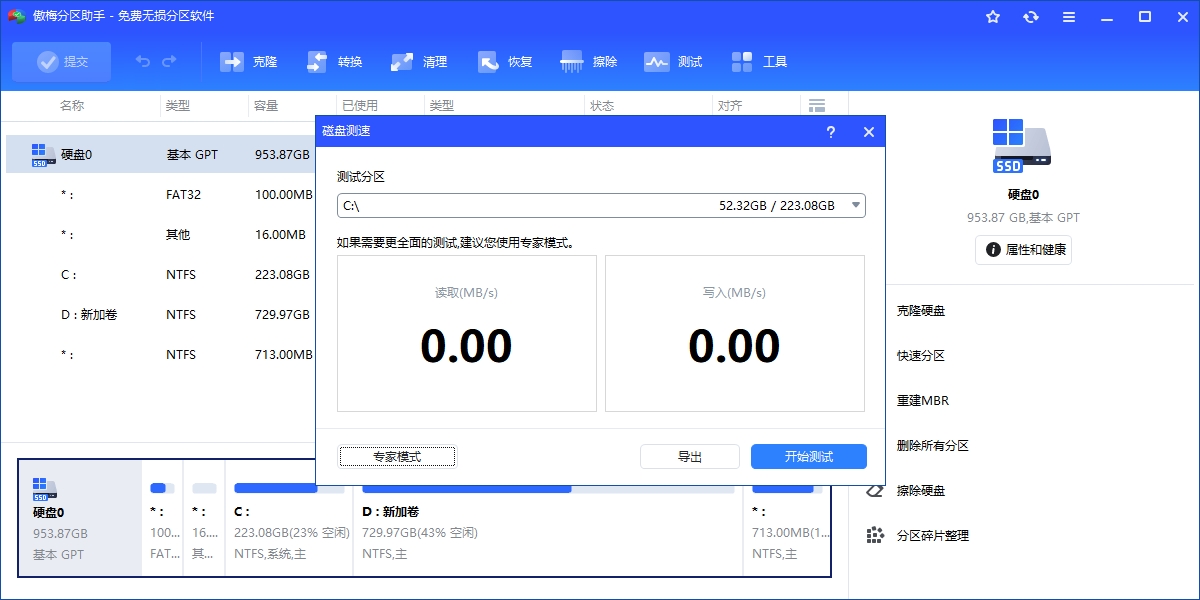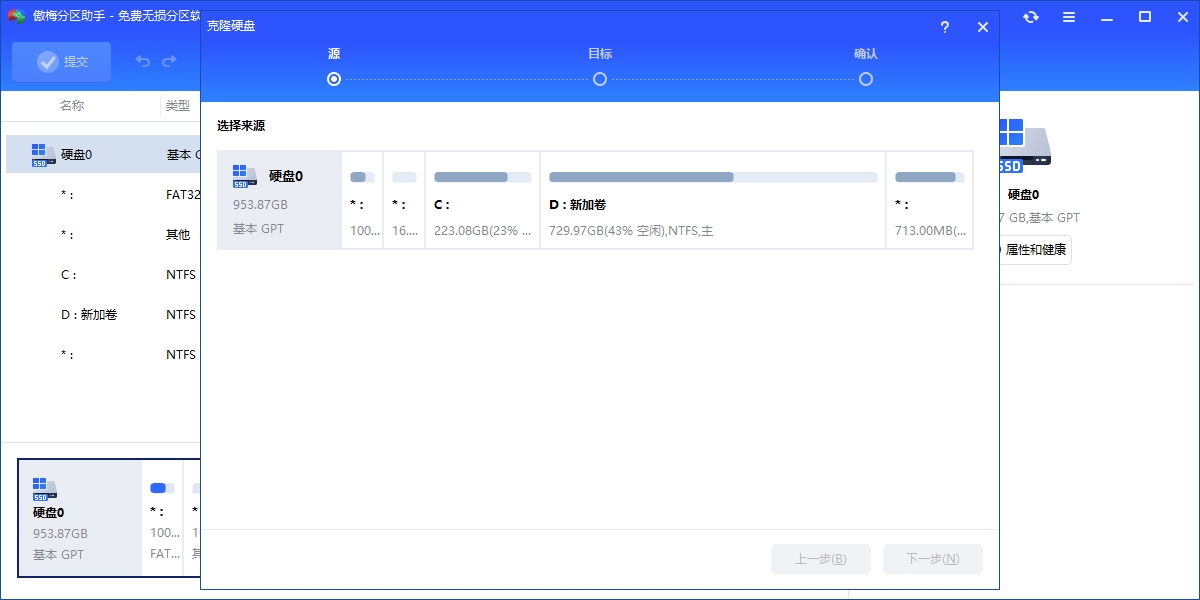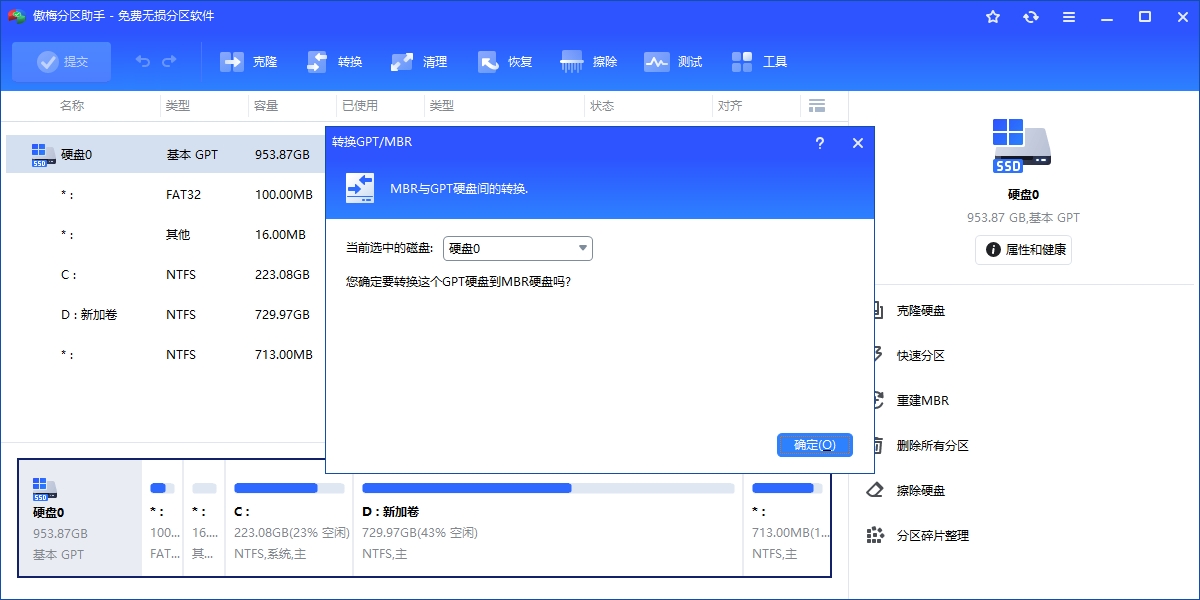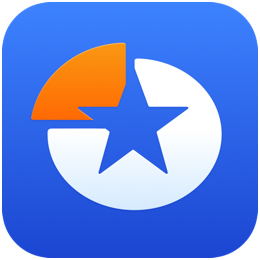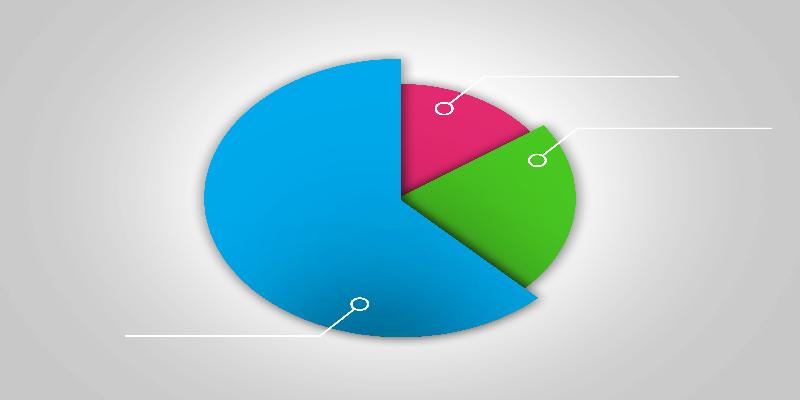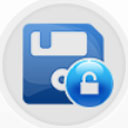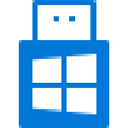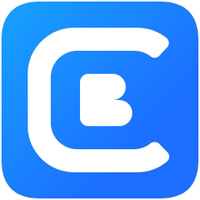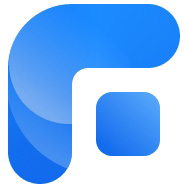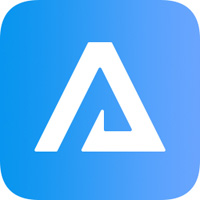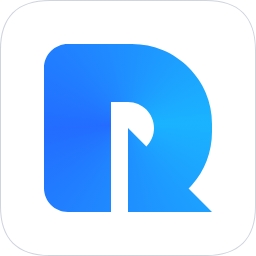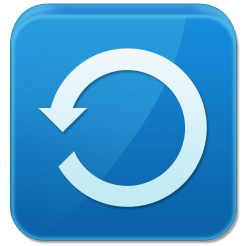傲梅分区助手绿色版
- 版本:v10.7.0
- 大小:38.1MB
- 更新:2025-06-24
- 下载:975次
- 语言:简体中文
- 授权:免费
-
评分:

- 系统:winall/win7/win10/win11
软件简介
 傲梅分区助手绿色版是一款简单实用的免费磁盘分区管理工具,支持随意调整磁盘分区大小、移动分区位置、复制磁盘、复制分区、迁移系统到固态硬盘、合并拆分分区等功能,分区助手保证绝不损失任何数据,安全可靠,有需要的朋友们赶快来下载使用吧。
傲梅分区助手绿色版是一款简单实用的免费磁盘分区管理工具,支持随意调整磁盘分区大小、移动分区位置、复制磁盘、复制分区、迁移系统到固态硬盘、合并拆分分区等功能,分区助手保证绝不损失任何数据,安全可靠,有需要的朋友们赶快来下载使用吧。
傲梅分区助手绿色版是一个简单易用、多功能的免费磁盘分区管理软件,在它的帮助下,你可以无损数据地执行调整分区大小,移动分区位置,复制分区,复制磁盘, 迁移系统到固态硬盘(SSD),合并分区、拆分分区、创建分区等操作。在你使用它后,你将发现它是一个不可多得磁盘分区工具。

傲梅分区助手绿色版使用方法
如何升级硬盘
1. 打开傲梅分区助手,将你的另一块硬盘连接到电脑并确保系统能够检测到它,然后在主界面中点击左侧的“所有工具”并选择“克隆硬盘”。

2. 在弹出窗口中选择你想要克隆的方式,然后单击“下一步”。

3. 选择克隆的源硬盘,然后单击“下一步”。

4. 选择目标硬盘,然后单击“下一步”并在弹出的提示窗口中点击“是”。

5. 如果你选择的是快速克隆硬盘,则可以在这里自由调整目标硬盘上的分区大小与位置,鼠标点击分区左右两侧的空心圆圈并拖动即可。如果你选择的扇区到扇区克隆,则无法调整分区大小,然后单击“下一步”。

6. 返回主界面,单击左上角“提交”预览操作,确认无误后单击“执行”开始克隆硬盘以扩大C盘。

应用场景
★迁移系统到另一个硬盘:
分区助手提供了一个强大的功能能把您己有的操作系统快速地迁移到SSD磁盘,然后就可以直接从SSD磁盘启动。这个迁移功能能为您省下重新安装应用程序的麻烦,可谓省时省力。此外,这个功能也能将系统迁移到传统的HDD硬盘。
★安装Win11到U盘:
分区助手提供了Windows to go创建器,它能弥补Windows 8/8.1/10/11自带的Windows to go功能的不足,能让您更轻松地将Windows 8/8.1/10/11系统安装到U盘或移动硬盘上,为您打造移动化的Windows办公U盘。
★复制硬盘:
分区助手内嵌了一步步操作的拷贝(克隆)向导,以帮助您更轻松地复制分区到其它磁盘,或复制一个硬盘到另一个硬盘。您可以使用这个功能备份在磁盘分区中的数据,也可以迁移或传输磁盘与分区到其它存储设备,如克隆分区到固态硬盘。
★扩展分区:
随着软件的安装与数据量的一天天增加,这可能使C盘的空间逐渐不足,使系统的运行速度直接受到影响。由于系统的性能的不佳,磁盘空间不足等问题,可能会使您深感烦恼,这时需要对系统进行优化,或需要调整系统盘的空间大小。分区助手正是这样的工具,它提供的扩展分区向导能轻易完成对C盘进行扩容。
★恢复分区:
误操作或病毒等原因可能导致分区丢失,针对磁盘上分区被误删除或丢失的情况,我们可以通过搜索磁盘将其恢复回来。傲梅科技提供的功能支持恢复各种类型的分区以解决您丢失分区的烦恼。创建可启动的光盘能为您创建一个基于Windows PE的引导光盘,当系统不能启动时,您可以通过这个光盘来进行分区恢复或分区管理。
★制作启动光盘:
基于Windows PE(Windows预安装环境)创建可启动媒体(ISO文件,U盘或CD / DVD);可以加载Windows PE并在Windows PE下运行分区助手。它可以避免由于某些原因(例如误操作、占用文件)而损坏本机操作系统。启动到Windows PE后,您可以重新格式化或修改硬盘驱动器等功能。
安装步骤
在天极下载站下载最新安装包,点击exe文件,点击“立即安装”,等待安装完成即可。

常见问题解答
★使用傲梅分区助手绿色版为你的磁盘安全分区
安全分区注意事项:
1.对于重要的数据,最好养成备份的习惯,可以使用免费软件:傲梅轻松备份,来备份它
2.当分区助手已经在开始移动数据时,请不要随意结束进程和强制关闭程序
3.在分区操作过程中请保持电脑电量充足,避免中途断电
4.在操作之前,建议对分区或磁盘做一个碎片整理和错误检查
★NTFS和FAT32是什么?
NTFS和FAT32等这些缩写我们都将其称为文件系统。不同的文件系统只是在硬盘,U盘或任何其他存储设备上组织和存储文件的不同方式。每个存储设备都有一个或多个分区,并且每个分区都使用文件系统进行“格式化”。格式化过程在设备上创建该类型的空文件系统。
文件系统提供了一种将磁盘/分区上的数据分离为单个文件的方式。它还提供了一种存储有关这些文件的数据的方法,例如,它们的文件名,权限和其他属性。文件系统还提供了文件的索引,因此操作系统可以在一处查看磁盘分区上的内容,而无需搜索整个驱动器来查找文件。
★傲梅分区助手绿色版如何将动态磁盘转换为基本磁盘?
1. 下载安装启动傲梅分区助手,点击左侧向导中的“所有工具“,并选择“动态磁盘转换器”。
2. 然后您将看到动态磁盘转换器的欢迎界面,您可以读一下软件简介,然后点击“下一步”进入下一个页面。
3. 在“操作选择”页里,请选择“转换动态磁盘到基本磁盘”选项,并点击“下一步”。
4. 然后进入“动态磁盘列表”页,在这里软件会要求您选择一个您想转换到基本磁盘的动态磁盘,这里选择磁盘1。
5. 请在“我已经决定好执行这个转换”上打勾,然后点击“执行”按钮开始转换这个动态磁盘到基本磁盘。
★傲梅分区助手绿色版如何使用分区助手轻松完成固态硬盘克隆任务?
步骤1. 打开傲梅分区助手,在主界面单击左侧上方向导一栏中的“所有工具”>“克隆硬盘”。
步骤2. 在弹出窗口中选择一种您想要使用的克隆固态硬盘方法,然后单击“下一步”。
步骤3. 选择源硬盘,然后单击“下一步”。
步骤4. 选择目标硬盘,如果是固态硬盘还可以勾选“优化SSD硬盘性能”选项,然后单击“下一步”。
步骤5. 您可以在这里自由调整克隆后硬盘分区的大小与位置,设置完毕后单击“下一步”。
步骤6. 返回主界面,单击左上角“提交”按钮以预览即将进行的任务,确认无误后单击“执行”即可开始执行固态硬盘克隆任务。
★傲梅分区助手绿色版在不丢失数据的情况下将MBR转换为GPT
1. 安装傲梅分区助手并打开软件。
2. 右键单击你需要转换的磁盘并选择“转换成GPT磁盘”。
3. 单击“确定”以确认你要将 MBR 转换为 GPT。然后点击“提交”保存操作。
小编寄语
傲梅分区助手是一个功能完善,运行稳定的分区管理软件,可以轻松帮您解决磁盘分区不合理,系统空间不足,迁移系统至SSD,改变分区大小等诸多问题。
相关专题

-
查看下载
 外贸企业离线出口退税申报软件 财税管理 | 2025-12-26 天极下载站提供外贸企业离线出口退税申报软件官方最新版免费下载。外贸企业离线出口退税申报软件是国家税务总局推出的离线版出口退税申报系统,目前在部分地区试上线运行,第一次使用可以读入旧软件备份数据或是下载全年反馈,外贸企业和生产企业在操作上一致。喜欢外贸企业离线出口退税申报软件的家人们快来天极下载站体验,此软件已通过安全检测,无捆绑!
外贸企业离线出口退税申报软件 财税管理 | 2025-12-26 天极下载站提供外贸企业离线出口退税申报软件官方最新版免费下载。外贸企业离线出口退税申报软件是国家税务总局推出的离线版出口退税申报系统,目前在部分地区试上线运行,第一次使用可以读入旧软件备份数据或是下载全年反馈,外贸企业和生产企业在操作上一致。喜欢外贸企业离线出口退税申报软件的家人们快来天极下载站体验,此软件已通过安全检测,无捆绑! -
查看下载
 360安全卫士 安全软件 | 2025-12-26 天极下载站提供360安全卫士官方最新版免费下载。360安全卫士是当前功能更强、效果更好、更受用户欢迎的上网必备安全软件。使用方便,口碑好,累积守护超13亿用户。有别于传统安全软件,依托360安全大脑的大数据、人工智能、云计算、IoT智能感知、区块链等新技术,安全卫士变得更加聪明,不仅可以智能识别多种攻击场景,而且显著提升了病毒查杀、系统修复、优化加速和电脑清理等功能的检测和处理能力。全新升毫秒级应急响应;更能依托360安全大脑的超前感知、智能追踪和深度溯源能力,为您提供无声且坚定的安全守护。喜欢360安全卫士的家人们快来天极下载站体验,此软件已通过安全检测,无捆绑!
360安全卫士 安全软件 | 2025-12-26 天极下载站提供360安全卫士官方最新版免费下载。360安全卫士是当前功能更强、效果更好、更受用户欢迎的上网必备安全软件。使用方便,口碑好,累积守护超13亿用户。有别于传统安全软件,依托360安全大脑的大数据、人工智能、云计算、IoT智能感知、区块链等新技术,安全卫士变得更加聪明,不仅可以智能识别多种攻击场景,而且显著提升了病毒查杀、系统修复、优化加速和电脑清理等功能的检测和处理能力。全新升毫秒级应急响应;更能依托360安全大脑的超前感知、智能追踪和深度溯源能力,为您提供无声且坚定的安全守护。喜欢360安全卫士的家人们快来天极下载站体验,此软件已通过安全检测,无捆绑! -
查看下载
 松鼠变声器 音频编辑 | 2025-12-26 松鼠变声器是一款专注于电脑端的实时变声软件,以 “趣味化声音改造” 为核心定位,为用户提供丰富的声音个性化体验。软件内置多种专业 VST 插件效果器,支持用户通过 DIY 组合与参数调试,打造多样化的搞怪声音效果 —— 无论是甜美的少女音、软糯的萝莉音,还是极具科技感的电音、机器人音,亦或是贴近生活的电话音、青年音等,都能通过软件快速实现。相较于传统变声工具,其核心优势在于 “实时性” 与 “灵活性”,无需复杂的前期处理,即可让用户在语音聊天、游戏互动、内容创作等场景中,即时切换声音风格,为沟通与创作增添趣味性。
松鼠变声器 音频编辑 | 2025-12-26 松鼠变声器是一款专注于电脑端的实时变声软件,以 “趣味化声音改造” 为核心定位,为用户提供丰富的声音个性化体验。软件内置多种专业 VST 插件效果器,支持用户通过 DIY 组合与参数调试,打造多样化的搞怪声音效果 —— 无论是甜美的少女音、软糯的萝莉音,还是极具科技感的电音、机器人音,亦或是贴近生活的电话音、青年音等,都能通过软件快速实现。相较于传统变声工具,其核心优势在于 “实时性” 与 “灵活性”,无需复杂的前期处理,即可让用户在语音聊天、游戏互动、内容创作等场景中,即时切换声音风格,为沟通与创作增添趣味性。 -
查看下载
 剪映专业版 视频编辑 | 2025-12-26 剪映专业版是一款全能易用的桌面端剪辑软件,让创作更简单。一键轻松剪辑视频,打造专属于你的个性化视频,就算是小白也可以快速操作,剪辑功能全面,满足你的使用需要。免费无广告,轻松剪视频,专业又轻松。人声自动识别字幕;贴纸,转场,片头片尾,滤镜一应俱全,是入门剪辑的绝佳软件!
剪映专业版 视频编辑 | 2025-12-26 剪映专业版是一款全能易用的桌面端剪辑软件,让创作更简单。一键轻松剪辑视频,打造专属于你的个性化视频,就算是小白也可以快速操作,剪辑功能全面,满足你的使用需要。免费无广告,轻松剪视频,专业又轻松。人声自动识别字幕;贴纸,转场,片头片尾,滤镜一应俱全,是入门剪辑的绝佳软件! -
查看下载
 剪映电脑版 视频编辑 | 2025-12-26 剪映电脑版,一款全能易用的桌面端剪辑软件,用户可在此轻松制作出vlog、宣传视频、游戏实况等内容;此外,该软件提供视频剪切,视频速率、画面调整,运动追踪等视频剪辑功能,且拥有海量的音频、贴图等素材以及多种独特的滤镜、转场、特效,在剪映电脑版创作视频,只有你想不到,没有你做不到!人声自动识别字幕;贴纸,转场,片头片尾,滤镜一应俱全,是入门剪辑的绝佳软件!
剪映电脑版 视频编辑 | 2025-12-26 剪映电脑版,一款全能易用的桌面端剪辑软件,用户可在此轻松制作出vlog、宣传视频、游戏实况等内容;此外,该软件提供视频剪切,视频速率、画面调整,运动追踪等视频剪辑功能,且拥有海量的音频、贴图等素材以及多种独特的滤镜、转场、特效,在剪映电脑版创作视频,只有你想不到,没有你做不到!人声自动识别字幕;贴纸,转场,片头片尾,滤镜一应俱全,是入门剪辑的绝佳软件! -
查看下载
 剪映 视频编辑 | 2025-12-26 天极下载站提供剪映官方最新版免费下载。剪映是一款全能易用的视频编辑工具,使用剪映能够轻松对视频进行各种编辑,包括卡点、去水印,特效制作、倒放、变速等,还有专业风格滤镜,精选贴纸给你的视频加点乐趣。所有的功能简单易学,更有丰富的贴纸文本,独家背景音乐曲库,让每一个人都能制作出大片一样的精彩vlog。轻而易剪,上演大幕,让创作更简单。喜欢剪映的家人们快来天极下载站体验,此软件已通过安全检测,无捆绑!
剪映 视频编辑 | 2025-12-26 天极下载站提供剪映官方最新版免费下载。剪映是一款全能易用的视频编辑工具,使用剪映能够轻松对视频进行各种编辑,包括卡点、去水印,特效制作、倒放、变速等,还有专业风格滤镜,精选贴纸给你的视频加点乐趣。所有的功能简单易学,更有丰富的贴纸文本,独家背景音乐曲库,让每一个人都能制作出大片一样的精彩vlog。轻而易剪,上演大幕,让创作更简单。喜欢剪映的家人们快来天极下载站体验,此软件已通过安全检测,无捆绑!
 天极下载
天极下载